Configuraciones de personalización en Windows 10
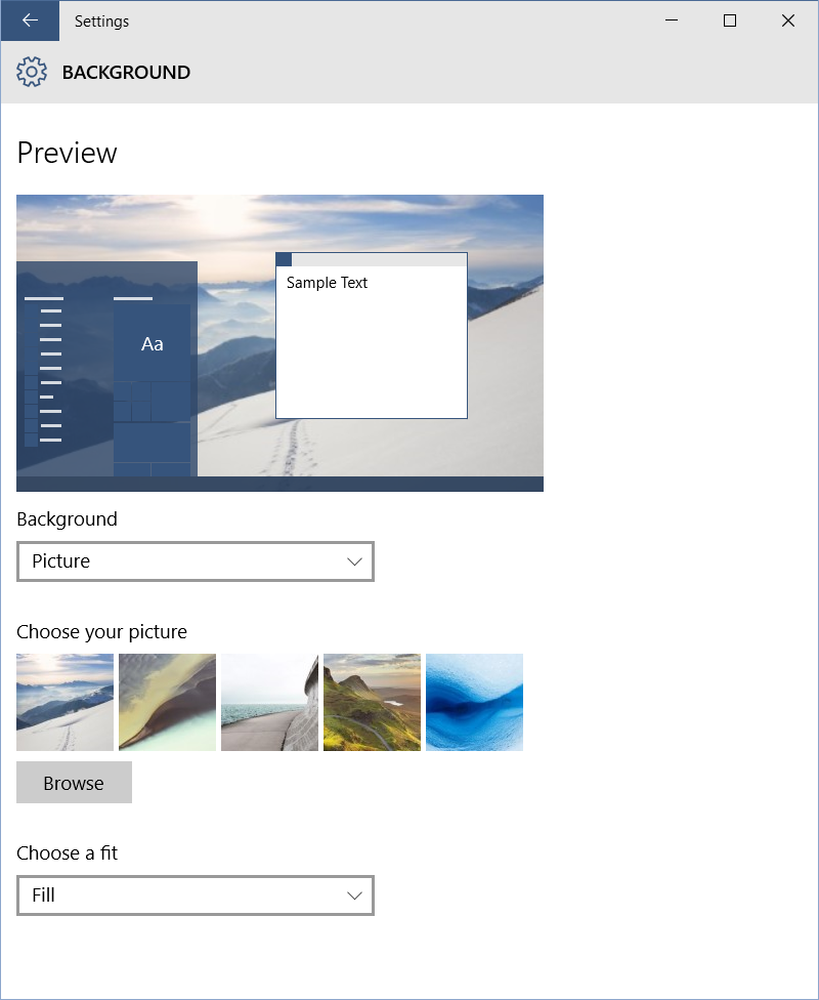
En este post veremos cómo personalizar tu Windows 10 escritorio, tema, cambiar el fondo de pantalla, la configuración del mouse, la pantalla de bloqueo, los colores de las ventanas, etc. Ajustes de personalización.
Configuraciones de personalización en Windows 10
La belleza del sistema operativo Windows es que le permite personalizar y personalizar su experiencia informática en gran medida. Windows 10 va más allá al hacerte las cosas aún más fáciles.
Para personalizar su experiencia con Windows 10, tendrá que abrir Configuración. Para abrir la aplicación de configuración de Windows 10, en la barra de búsqueda, escriba Configuración y haga clic en el resultado superior que aparece en el Inicio. Aquí verá varias configuraciones como Sistema, Dispositivos, Red e Internet, Personalización, Cuentas, Hora e idioma, Facilidad de acceso, Privacidad y Actualización y seguridad. Selecciona Personalización, para abrir el siguiente panel..

Aquí verá las siguientes configuraciones: Fondo, Colores, Pantalla de bloqueo, Temas, Inicio y Barra de tareas. Veamos qué nos permite hacer cada uno..
Fondo: Puede cambiar el fondo de pantalla, establecer una Imagen, un color plano o una presentación de diapositivas como fondo. Busque su imagen y elija un ajuste adecuado para su resolución de pantalla.

Colores. Puede elegir automáticamente un color de acento en el fondo de pantalla o desactivar el control deslizante y seleccionar manualmente un color para los bordes de sus ventanas. Puede mostrar el mismo color en la barra de tareas deslizando Mostrar color en Inicio, barra de tareas y centro de acción hacia la posición de encendido a la derecha, o puede mantenerlo en Desactivado y mostrar una barra de tareas gris. También puede optar por la transparencia utilizando el control deslizante Crear inicio, barra de tareas y centro de acción..

Los ajustes de alto contraste también se ofrecen aquí. Estos ofrecen algunos temas de alto contraste para personas con discapacidades visuales..

Bloquear pantalla. Elija el fondo de la imagen que desea establecer como su Pantalla de bloqueo y las aplicaciones para mostrar el estado detallado en él. También puede establecer la configuración del tiempo de espera de la pantalla y del protector de pantalla aquí..

Temas. En Temas, puede configurar los temas clásicos. También puede personalizar la configuración de sonido, la configuración de iconos y la configuración del puntero del mouse. Al hacer clic en cualquiera de estos enlaces se abrirán los familiares applets del Panel de control, a los que ha estado acostumbrado en Windows 8.1 y Windows 7..

comienzo. Hay varias opciones aquí, entre las que destaca la configuración que le permite usar el Inicio de pantalla completa cuando en el escritorio. También puede personalizar los enlaces que desea colocar en la lista de enlaces rápidos.

Haciendo clic en el Personalizar lista El enlace lo llevará al siguiente panel, que le permitirá agregar los elementos que desea en su Inicio. Puedes ver el efecto en el recuadro negro debajo..

Barra de tareas. Estas configuraciones se agregaron en versiones posteriores de Windows 10 y le permiten cambiar la apariencia de la barra de tareas.
Diviértase personalizando su experiencia con Windows 10, y avísenos si hay alguna configuración específica que le gustaría ver en la oferta del sistema operativo.
NOTA: Varado en Sonoma añade abajo en los comentarios..
Use la siguiente línea de comando para acceder a todas las personalizaciones del tema:
control.exe / NAME Microsoft.Personalization / PAGE pageWallpaper



